포토샵 기초, 완벽 마스터하는 방법은? 초보자도 쉽게 배우는 포토샵 기초 강좌!
작성자 정보
- 포토샵기초 작성
- 작성일
컨텐츠 정보
- 224 조회
- 목록
본문
포토샵은 이미지 편집과 디자인 분야에서 가장 많이 사용되는 프로그램 중 하나입니다. 하지만 처음 접하는 사람들에게는 복잡하고 어려워 보일 수 있습니다. 이 글에서는 포토샵 기초를 쉽고 빠르게 배우는 방법을 단계별로 알려드립니다. 초보자도 따라 할 수 있도록 친절하게 설명하고, 다양한 예시와 함께 실습할 수 있도록 구성했습니다. 포토샵의 기본 기능부터 실제 활용까지, 포토샵을 처음 시작하는 여러분에게 꼭 필요한 정보들을 담았습니다.
포토샵 인터페이스 이해하기: 첫걸음
포토샵을 처음 실행하면 다양한 메뉴와 도구들 때문에 당황할 수 있습니다. 하지만 핵심적인 부분만 이해하면 어렵지 않습니다. 먼저 상단 메뉴바를 살펴보세요. 파일 열고 저장하기, 편집, 이미지 보정 등 다양한 기능들이 메뉴별로 정리되어 있습니다. 도구 상자는 왼쪽에 위치하며, 선택, 페인팅, 수정 등 다양한 작업을 위한 도구들이 모여있습니다. 각 도구의 기능은 마우스를 올려놓으면 설명이 나타나므로 하나씩 살펴보는 것을 추천합니다. 레이어 패널은 이미지의 구성 요소를 관리하는 데 필수적인 부분입니다. 각 레이어는 독립적으로 편집이 가능하므로, 이미지를 효율적으로 관리할 수 있습니다. 처음에는 복잡해 보일 수 있지만, 몇 번만 사용해 보면 자연스럽게 익숙해집니다. 익숙해지기 위해서는 직접 사용해보는 것이 최고의 방법입니다. 메뉴바의 기능을 하나씩 클릭해보고, 도구들을 사용하여 간단한 이미지 편집을 시도해 보세요.
이미지 열고 저장하기: 기본 작업 익히기
포토샵을 사용하기 위한 가장 첫 번째 단계는 이미지를 여는 것입니다. 메뉴바에서 "파일" > "열기"를 선택하고, 원하는 이미지 파일을 선택하면 됩니다. 다양한 이미지 형식(JPEG, PNG, PSD 등)을 지원하므로, 원하는 형식의 이미지를 불러올 수 있습니다. 이미지 편집을 완료한 후에는 저장하는 방법을 알아야 합니다. "파일" > "저장"을 선택하면 현재 파일을 덮어쓰기 저장하고, "파일" > "다른 이름으로 저장"을 선택하면 다른 이름으로 저장할 수 있습니다. 저장할 때는 이미지 형식을 선택해야 하는데, 웹용 이미지는 JPEG를, 투명 배경이 필요한 이미지는 PNG를 사용하는 것이 일반적입니다. 각 파일 형식의 특징을 이해하고, 상황에 맞는 형식을 선택하는 것이 중요합니다. JPEG는 파일 크기가 작지만, 압축 과정에서 이미지 품질이 손실될 수 있습니다. PNG는 파일 크기가 상대적으로 크지만, 손실 없이 이미지를 저장할 수 있습니다. PSD는 포토샵에서만 열 수 있는 포토샵 고유의 파일 형식이며, 레이어 정보를 유지하여 편집을 계속할 수 있습니다.
기본 도구 사용법 마스터하기: 자르기, 크기 조절, 이동

포토샵의 다양한 도구 중에서 가장 기본적이고 자주 사용되는 도구들을 먼저 마스터하는 것이 중요합니다. "자르기" 도구는 이미지의 특정 부분만 선택하여 자르는 데 사용됩니다. 원하는 영역을 드래그하여 선택하고, 자르기를 완료하면 선택한 영역만 남게 됩니다. "크기 조절" 도구는 이미지의 크기를 변경하는 데 사용됩니다. 이미지의 가로, 세로 크기를 직접 입력하거나, 드래그하여 크기를 조절할 수 있습니다. 크기 조절 시에는 이미지의 비율을 유지하는 것이 중요합니다. "이동" 도구는 선택한 레이어나 이미지를 화면에서 이동시키는 데 사용됩니다. 이 도구를 사용하여 이미지의 위치를 조정하거나, 레이어의 순서를 변경할 수 있습니다. 이러한 기본 도구들을 자유자재로 사용할 수 있도록 충분한 연습이 필요합니다. 다양한 이미지를 가지고 직접 연습해 보면서, 각 도구의 기능과 사용법을 익히는 것이 중요합니다.
레이어 활용하기: 이미지 편집의 핵심
레이어는 포토샵에서 이미지를 편집하는 가장 중요한 개념 중 하나입니다. 각 레이어는 독립적인 이미지 영역으로, 서로 영향을 주지 않고 편집할 수 있습니다. 레이어를 사용하면 이미지의 특정 부분만 편집하거나, 여러 개의 이미지를 겹쳐서 합성할 수 있습니다. 레이어를 추가하고 삭제하는 방법, 레이어의 순서를 변경하는 방법, 레이어의 투명도를 조절하는 방법 등을 익히는 것이 중요합니다. 레이어 패널을 통해 레이어를 관리할 수 있으며, 레이어의 이름을 변경하여 관리하기 쉽도록 정리하는 것이 좋습니다. 복잡한 이미지 편집 작업을 할 때는 레이어를 효율적으로 사용하는 것이 중요하며, 레이어를 활용하여 이미지를 깔끔하게 관리하는 습관을 들이는 것이 좋습니다. 레이어 마스크 기능을 활용하면 특정 영역만 편집할 수도 있으며, 이러한 고급 기능들을 익히면 더욱 효율적인 이미지 편집이 가능해집니다.
필터 효과 활용: 이미지에 특별한 분위기 더하기
포토샵에는 이미지에 다양한 효과를 줄 수 있는 필터가 많이 있습니다. 흐릿하게 하거나, 선명하게 하거나, 색상을 변경하거나, 다양한 예술 효과를 적용할 수 있습니다. "필터" 메뉴에서 다양한 필터를 찾아볼 수 있으며, 각 필터의 설정을 조절하여 원하는 효과를 얻을 수 있습니다. 필터를 사용하여 이미지에 특별한 분위기를 더하거나, 이미지의 결점을 보완할 수 있습니다. 필터를 과도하게 사용하면 이미지가 어색해 보일 수 있으므로, 적절한 수준에서 사용하는 것이 중요합니다. 각 필터의 특징과 사용법을 익히고, 다양한 이미지에 적용해 보면서 자신만의 스타일을 만들어 보세요. 특히 흑백 필터, 빈티지 필터, 밝기/대비 조절 등은 이미지 분위기를 바꾸는 데 효과적입니다.
텍스트 추가와 편집: 이미지에 글씨 넣기
포토샵으로 이미지에 텍스트를 추가하고 편집하는 방법을 알아봅시다. "텍스트" 도구를 선택하고, 원하는 위치에 클릭하면 텍스트 입력 상자가 나타납니다. 원하는 텍스트를 입력하고, 폰트, 크기, 색상 등을 변경하여 스타일을 조절할 수 있습니다. 텍스트 레이어를 사용하여 텍스트를 다른 레이어와 독립적으로 편집할 수 있으며, 레이어 스타일을 이용하여 그림자, 윤곽선 등을 추가하여 텍스트를 더욱 돋보이게 할 수도 있습니다. 텍스트를 이미지에 자연스럽게 배치하는 것이 중요하며, 텍스트의 가독성을 높이기 위해 적절한 크기와 폰트를 선택해야 합니다.

색상 보정과 조정: 이미지 색감 살리기
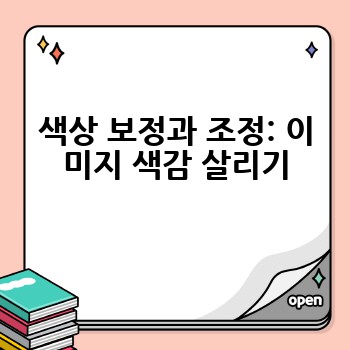
사진의 색감은 이미지의 전체적인 분위기를 좌우하는 중요한 요소입니다. 포토샵에서는 다양한 색상 보정 도구를 통해 이미지의 색감을 조절하고 개선할 수 있습니다. 밝기, 대비, 채도 등을 조절하여 이미지의 전체적인 톤을 바꿀 수 있으며, 색상 균형을 조절하여 색감을 더욱 풍부하게 만들 수 있습니다. 또한, 색상 믹서, 색상 균형, 채도/채도 등의 기능을 사용하여 더욱 세밀한 색상 조정이 가능합니다. 이러한 기능들을 이용하여 이미지의 색감을 개선하고, 원하는 분위기를 연출할 수 있습니다. 과도한 색상 보정은 오히려 이미지를 부자연스럽게 만들 수 있으므로, 적절한 수준에서 조절하는 것이 중요합니다.
다양한 선택 도구 활용하기: 원하는 부분 정확하게 선택하기
포토샵에서 특정 영역을 선택하는 것은 이미지 편집의 기본이자 핵심입니다. 포토샵은 다양한 선택 도구를 제공하여 정밀한 선택 작업을 가능하게 합니다. 사각형 선택 도구, 올가미 도구, 자유 선택 도구, 빠른 선택 도구 등 다양한 도구의 특징과 사용법을 이해해야 합니다. 각 도구는 선택하는 대상과 정확도에 따라 적절하게 선택하여 사용해야 합니다. 선택한 영역을 수정하거나, 다른 레이어에 복사하는 등 다양한 작업을 수행할 수 있습니다. 복잡한 이미지의 경우 정교한 선택이 필요하며, 마스크 기능을 활용하면 더욱 정확한 선택과 편집이 가능합니다.
포토샵 단축키 활용: 효율적인 작업을 위한 필수 팁
포토샵은 다양한 단축키를 제공하여 작업 효율을 높일 수 있습니다. 자주 사용하는 기능에 대한 단축키를 익히면 작업 속도를 크게 향상시킬 수 있습니다. Ctrl+Z(실행 취소), Ctrl+S(저장), Ctrl+C(복사), Ctrl+V(붙여넣기) 등의 기본적인 단축키부터, 각 도구와 메뉴의 단축키까지 익혀두면 작업 시간을 단축하고, 더욱 효율적으로 포토샵을 사용할 수 있습니다. 단축키를 익히는 것은 처음에는 어렵지만, 반복적인 사용을 통해 자연스럽게 숙달될 수 있습니다. 온라인에서 포토샵 단축키 목록을 찾아 참고하고, 자신에게 필요한 단축키를 중심으로 꾸준히 연습하는 것이 중요합니다.

실제 예제를 통한 실습: 포토샵 기초 실력 향상
이론적인 설명만으로는 포토샵을 완벽하게 익힐 수 없습니다. 실제 이미지를 가지고 다양한 기능들을 직접 사용해보는 것이 중요합니다. 본인이 찍은 사진이나 인터넷에서 무료로 제공되는 이미지를 활용하여 위에서 설명한 내용들을 직접 적용해 보세요. 자르기, 크기 조절, 레이어 활용, 필터 효과 적용, 텍스트 추가 등의 기본적인 기능부터 시작하여 점차적으로 복잡한 작업에 도전해 보는 것이 좋습니다. 실습을 통해 막히는 부분이 생기면, 온라인 강좌나 관련 서적을 참고하여 문제를 해결하고, 다른 사람들의 포토샵 작품을 참고하여 영감을 얻는 것도 좋은 방법입니다. 꾸준한 실습을 통해 자신의 포토샵 실력을 향상시킬 수 있습니다.
포토샵 학습 자료 활용: 온라인 강좌, 서적, 유튜브 채널 추천
포토샵을 배우기 위한 다양한 학습 자료들이 있습니다. 유튜브 채널에서는 포토샵 강좌 영상을 쉽게 찾아볼 수 있으며, 온라인 강좌 플랫폼에서는 체계적인 포토샵 강좌를 제공합니다. 또한, 포토샵 관련 서적도 많은 도움이 될 수 있습니다. 자신의 학습 스타일에 맞는 자료를 선택하고, 꾸준히 학습을 지속하는 것이 중요합니다. 초보자를 위한 기초 강좌부터, 고급 사용자를 위한 심화 강좌까지 다양한 수준의 강좌가 제공되므로, 자신의 실력에 맞는 강좌를 선택하는 것이 좋습니다. 강좌를 수강하거나 서적을 읽는 것만으로는 부족하며, 직접 실습을 통해 학습 내용을 숙지하는 것이 중요합니다.
자주 묻는 질문과 답변: 포토샵 기초 학습 Q&A
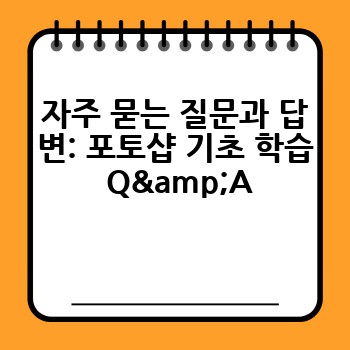
포토샵 기초 학습 과정에서 자주 발생하는 질문들에 대한 답변을 정리했습니다. 레이어가 무엇인가요? 어떤 필터를 사용해야 할까요? 단축키는 어떻게 사용하나요? 등의 질문에 대한 답변과 함께, 포토샵 학습에 도움이 될 만한 추가적인 팁들을 제공합니다. 자신이 궁금한 질문을 찾아보고, 학습 과정에서 발생하는 어려움을 해결하는데 도움을 받을 수 있습니다. 꾸준한 질문과 답변을 통해 포토샵에 대한 이해도를 높일 수 있습니다.
이 글이 포토샵 기초를 배우는 여러분에게 도움이 되었기를 바랍니다. 포토샵은 꾸준한 연습과 노력을 통해 실력을 향상시킬 수 있는 프로그램입니다. 포기하지 않고 꾸준히 노력한다면, 누구든 포토샵을 마스터할 수 있습니다. 즐겁게 포토샵을 배우고, 멋진 작품을 만들어 보세요!
네이버백과 검색 네이버사전 검색 위키백과 검색
포토샵기초 관련 동영상





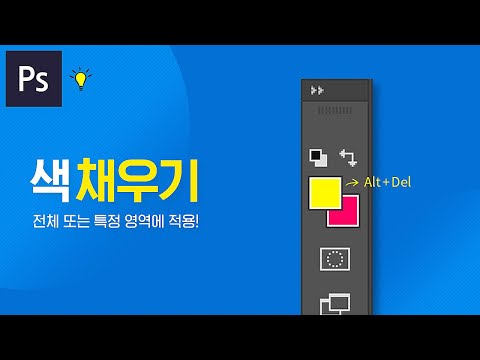




포토샵기초 관련 상품검색
관련자료
-
이전
-
다음